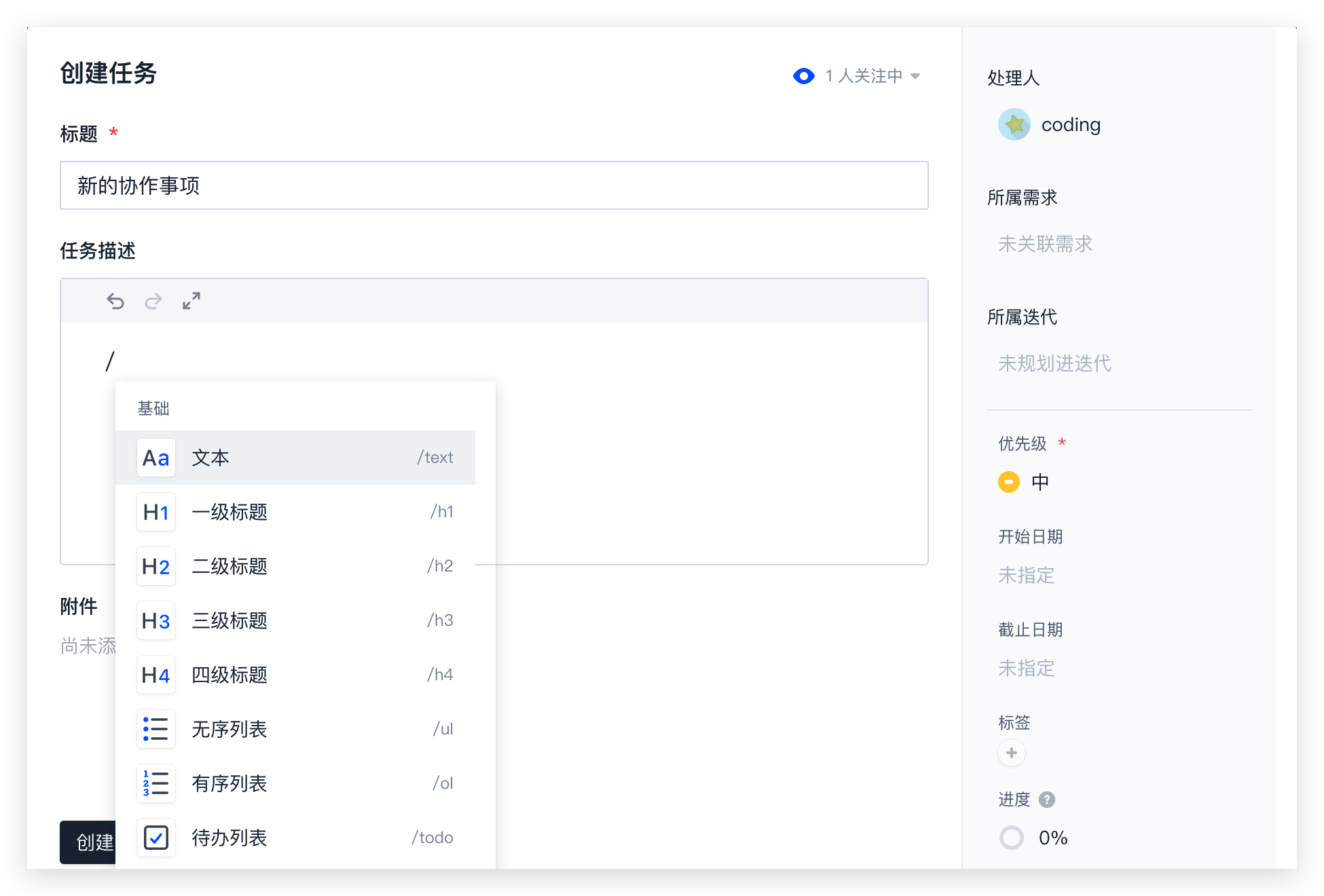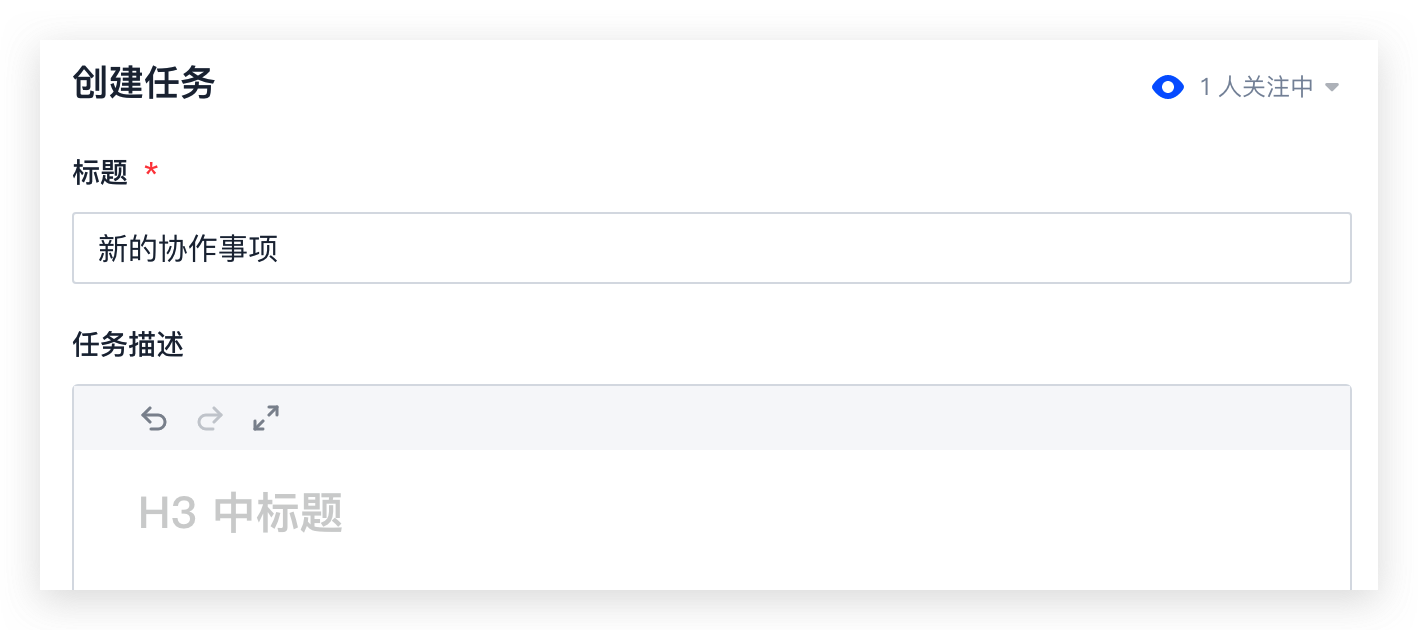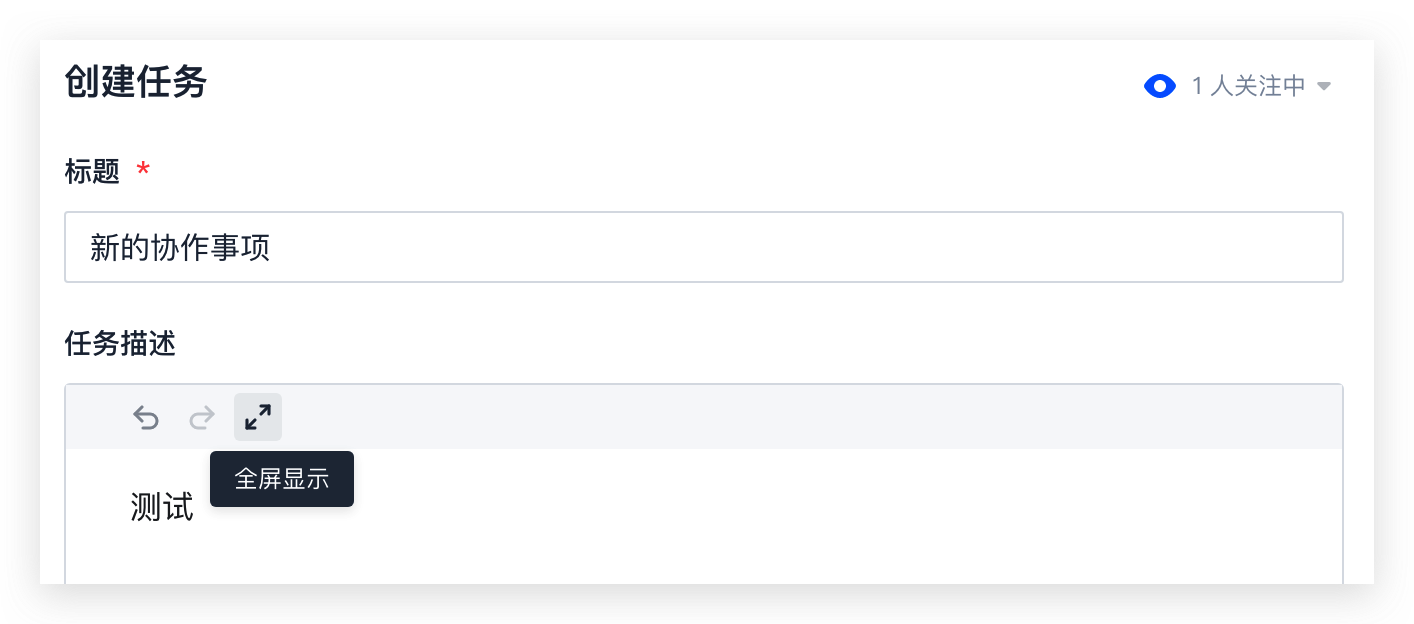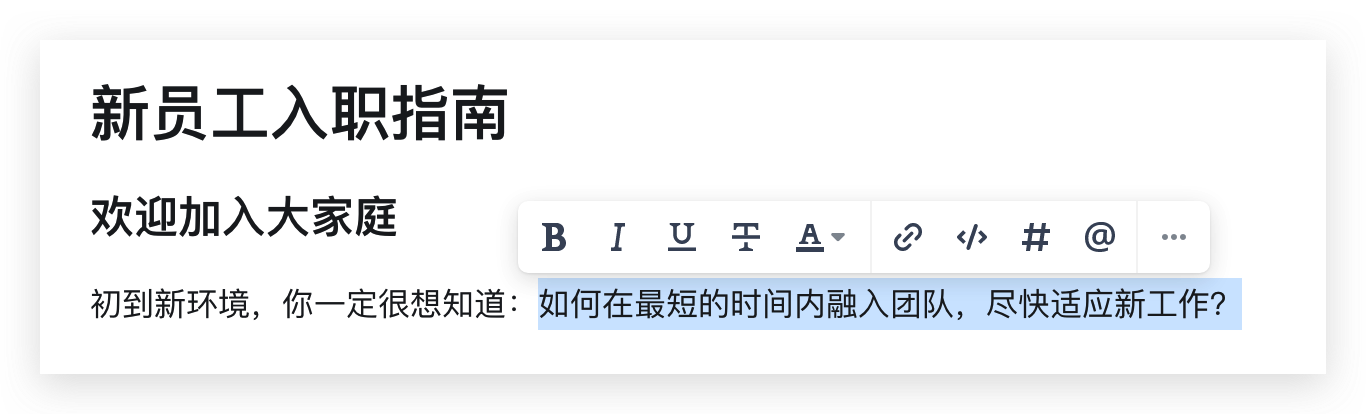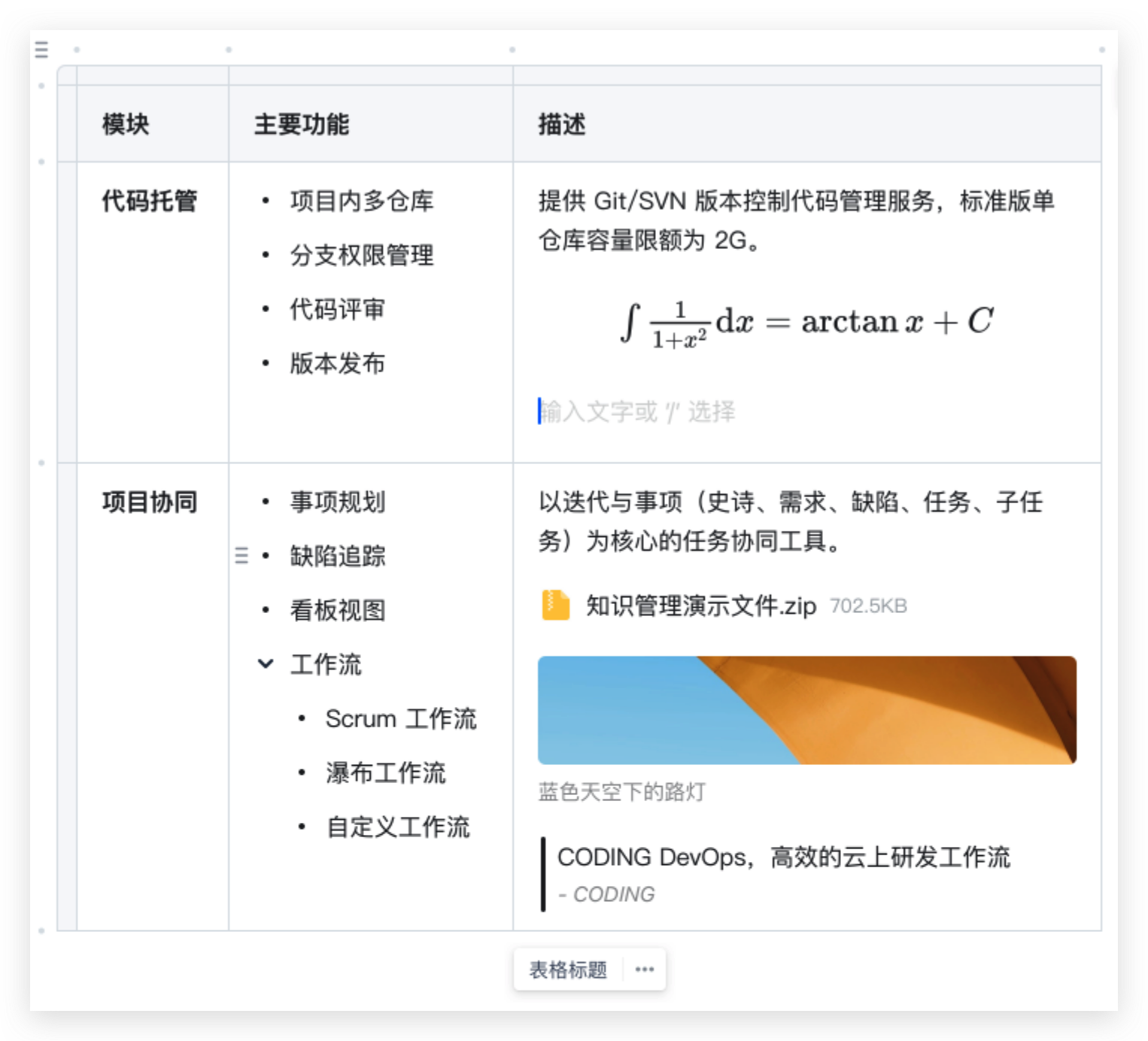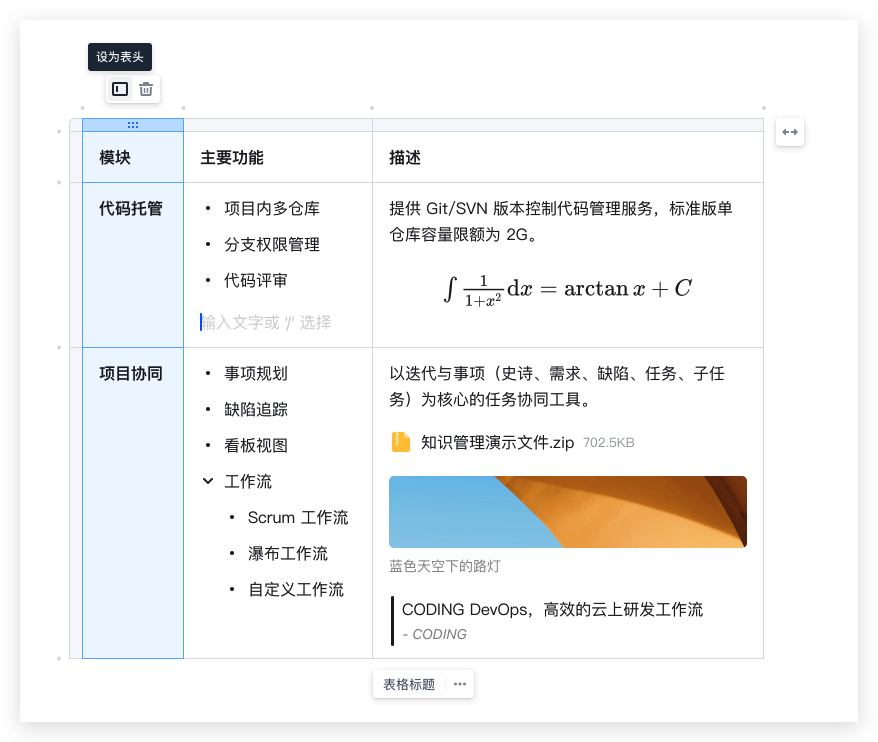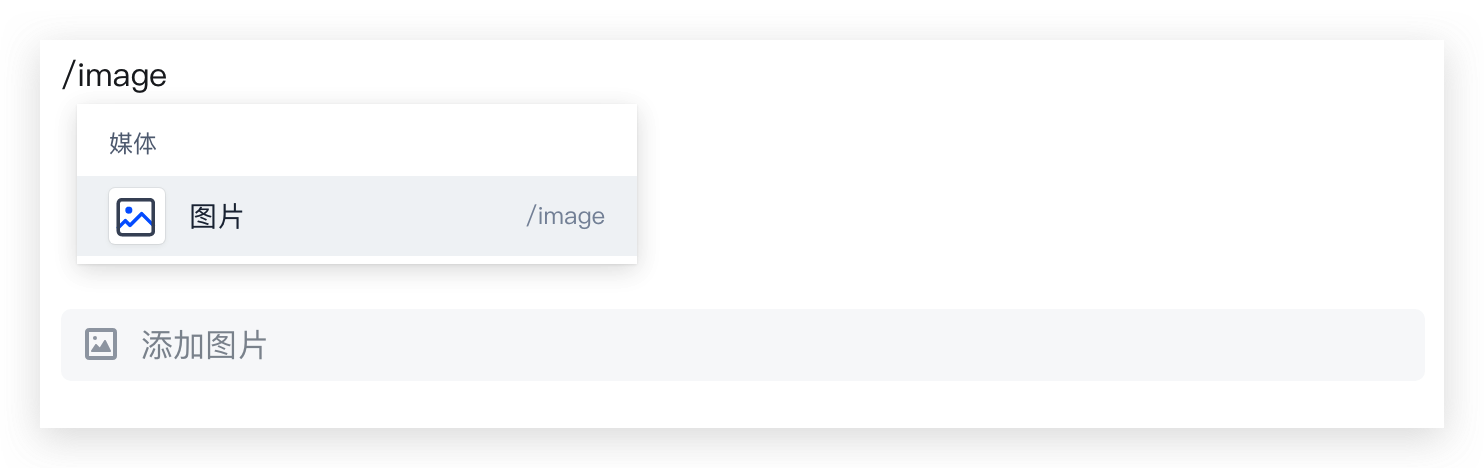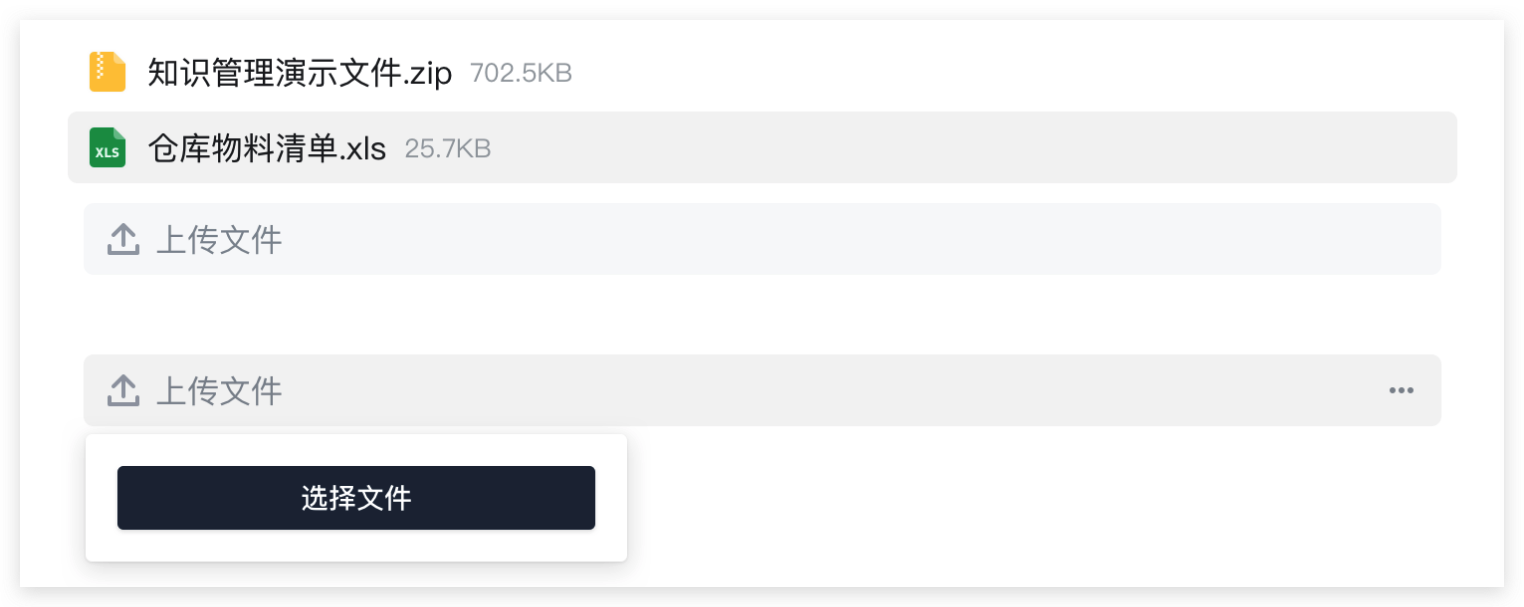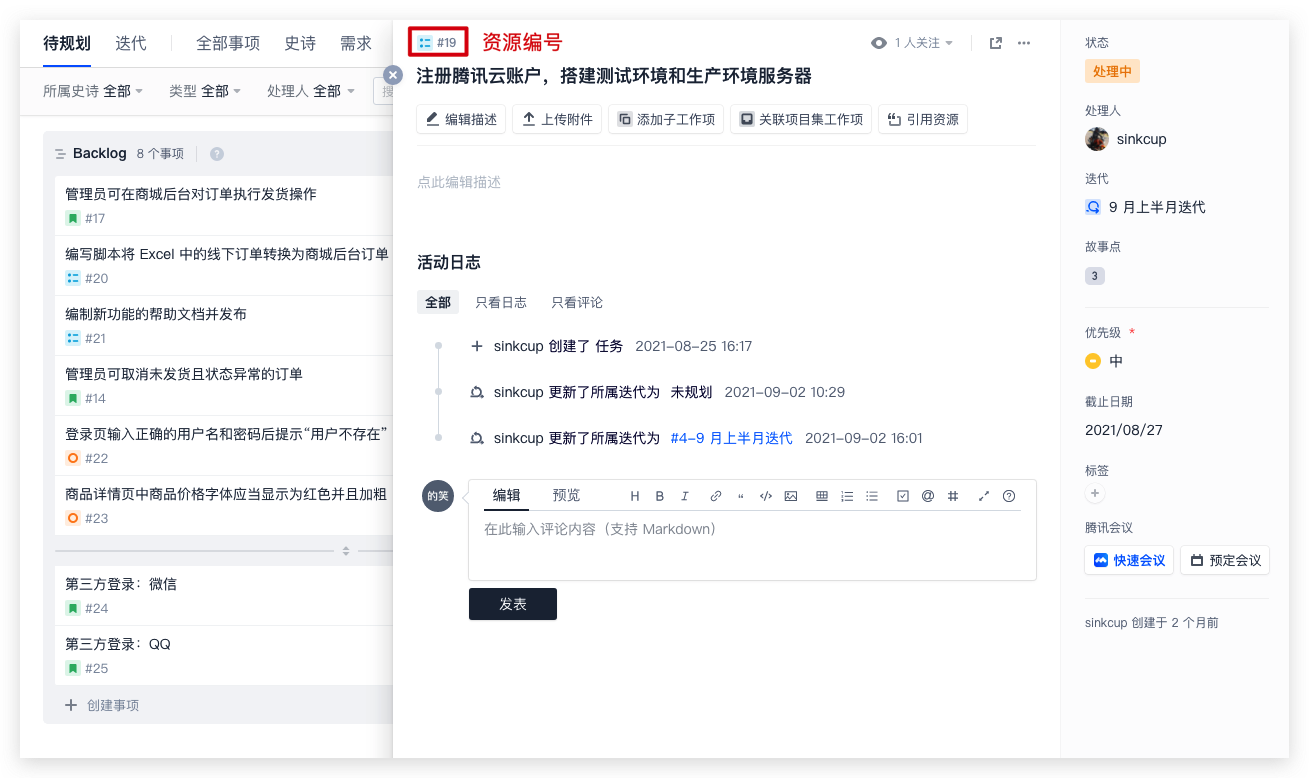块编辑器
充足而详尽的事项描述能够加强团队协作效率,CODING 提供块编辑器与富文本编辑器两种编辑工具,你可以按照实际需求在创建事项时进行选择。
⚠️ 仅允许在创建事项时切换编辑器,已选择编辑器的事项不支持切换。当切换至另一方案后,已撰写内容无法被保留,请提前复制并保存。
下文将主要介绍如何在项目协同中使用块编辑器描述事项详情。
基础操作
内容由各种类型的「内容块」共同组织呈现,熟练掌握编写的基础操作方法,选择合适的文本类型能够极大地优化页面创作体验。
新建内容块
点击键盘上的 / 字符呼出菜单界面,手动或输入快捷键选择内容类型。点击页面空白处将自动生成“文本”类型内容块。
例如输入 /h3 便能够快速创建三级标题内容块。
菜单按钮
创建内容块后,点击左侧的菜单按钮能够针对该内容块进行以下操作:
- 拷贝
- 转换内容块类型,例如你可以将文本类型转换为待办列表、标题转为文本。
- 左对齐、居中与右对齐。
- 更改内容块的文本颜色与背景颜色。
- 删除
全屏显示
若事项描述框较小,可以点击全屏按钮以获取更大的内容输入范围。
编辑文本
文本块包含以下类型:
- 文本
/text - 一级到四级标题
/h1——/h4 - 无序
/ul/ 有序/ol/ 待办/todo/ 折叠列表/ci
选中文本内容后,可以进行加粗、斜体、下划线、引用资源、改变字体或背景颜色等操作。
创建表格
命令行:/table
表格支持表头设置,默认定义首行为表头。表格列支持列宽调整与顺序调整,还支持在表格内写入文本、列表、数学公式、代码、插入图片与附件。
创建表格后建议输入表格标题,能够方便在全文中检索。
点击首列或首行,可以选择设置为表头。为方便特殊表格的查看,还能够选择以全款显示展示表格。
填写代码
命令行:/code
代码块中支持选择语言类型,不同类型的语法会决定代码的着色情况。可以选择添加标题以方便检索。
创建数学公式
命令行:/equation
数学公式支持以 LaTeX 语法的公式输入和编辑,点击了解语法详情。
插入多媒体内容
要让页面图文并茂,少不了引用图片与文件。点击内容块左侧的加号按钮后选择图片,或输入 /image 命令唤出多媒体类型内容块进行图片上传。
点击内容块左侧的加号按钮后选择文件,或输入 /file 命令可以进行附件上传。图片与文件的访问/编辑/分享权限与文档页保持一致。
引用团队内资源
若希望引用团队中的其他事项或项目集,输入 # 字符或使用 /resource 命令唤出检索窗口。
以下是项目资源的检索规则(项目集同理):
-
#+全局资源编号:引用团队内全局资源,例如知识空间中的页面(编号格式为K-ID,团队内唯一) -
项目标识+#+资源编号:引用特定项目内的事项 -
#+资源编号:引用当前项目事项资源(仅在项目空间内生效)
例如,若要引用 scrum-demo 项目中 ID 为 19 的事项,填入 scrum-demo#19 即可。
引用后,若无资源访问权限,亦无法打开。
提及成员
在页面中提及成员进行任务说明是常见的协作场景,直接在页面中输入 @ + 成员名称 或使用 /member 命令就可以提及成员。
 2023-02-21最近更新
2023-02-21最近更新在阅读中是否遇到以下问题?*
您希望我们如何改进?*
如果您希望得到回复,请留下您的邮箱地址。